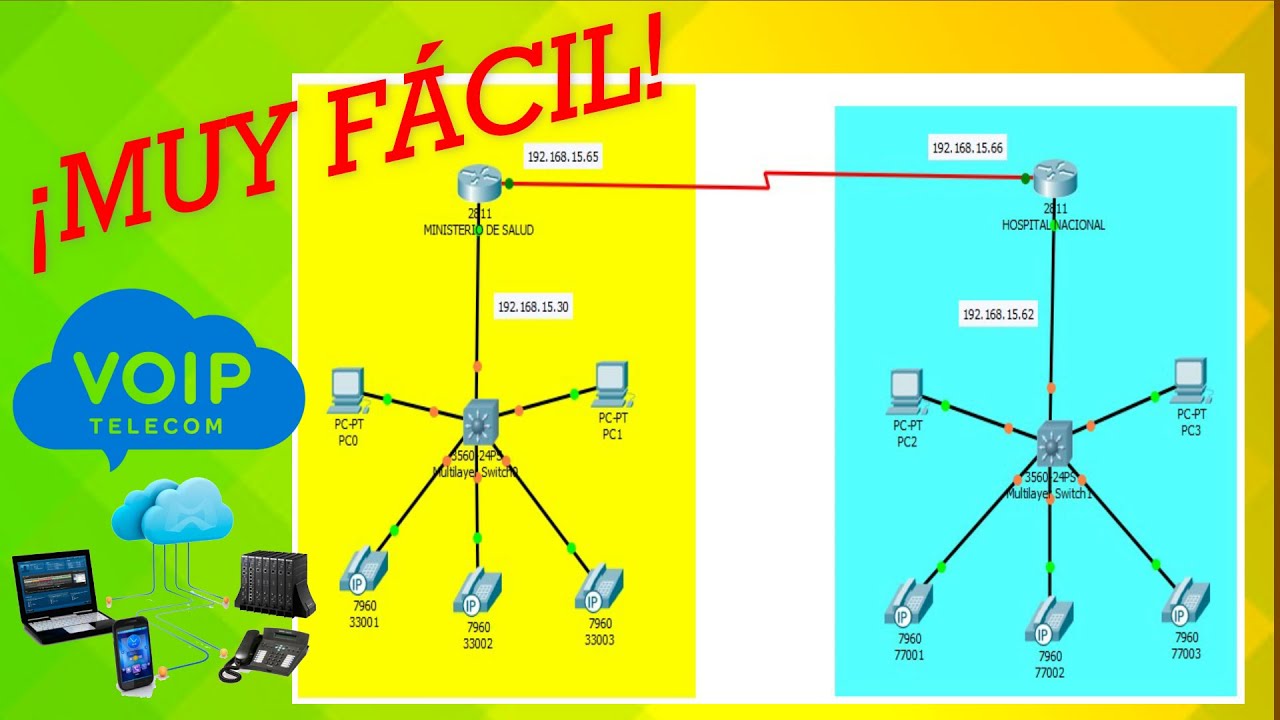
La telefonía IP, también conocida como VoIP, se ha convertido en una tecnología muy popular en los últimos años debido a su capacidad para reducir los costos de comunicación y mejorar la eficiencia en las comunicaciones empresariales. Con Packet Tracer, un software de simulación de redes, es posible configurar una red de VoIP para experimentar y aprender cómo funciona esta tecnología. En este tutorial, se detallará paso a paso cómo configurar VoIP en Packet Tracer de manera efectiva para poder implementarla en una red real.
Los pasos para configurar un teléfono VoIP y disfrutar de una comunicación eficiente
En la actualidad, la tecnología VoIP (Voz sobre IP) se ha convertido en una opción popular para las empresas y los usuarios domésticos que desean ahorrar en costos de comunicación. Configurar un teléfono VoIP en Packet Tracer es una excelente manera de familiarizarse con esta tecnología y descubrir cómo funciona. A continuación, se detallan los pasos necesarios para configurar un teléfono VoIP y disfrutar de una comunicación eficiente.
Paso 1: Primero, asegúrate de tener los requisitos necesarios para configurar un teléfono VoIP en Packet Tracer. Necesitarás una red ya establecida, un switch y un router funcionando correctamente, y un servidor DHCP configurado.
Paso 2: Una vez que hayas verificado que tienes todo lo necesario, es hora de agregar un teléfono VoIP en Packet Tracer. Para hacerlo, haz clic en «End Devices» en el menú de la izquierda y selecciona «IP Phone» en la lista de opciones disponibles. Arrastra y suelta el teléfono en la ubicación deseada en la topología.
Paso 3: Ahora es necesario configurar el teléfono VoIP. Haz clic derecho en el teléfono y selecciona «Configure». Aquí es donde puedes establecer la dirección IP, la máscara de subred y la puerta de enlace predeterminada para el teléfono. También puedes asignar un nombre al teléfono si lo deseas.
Paso 4: A continuación, es necesario configurar el servidor DHCP. Esto permitirá que el teléfono obtenga automáticamente una dirección IP y otra información de red. Para hacerlo, haz clic en el router en la topología y selecciona «Configurar». Luego, agrega el siguiente comando:
ip dhcp pool phone-pool
network 192.168.1.0 255.255.255.0
default-router 192.168.1.1
dns-server 8.8.8.8
Paso 5: Es importante establecer una conexión entre el teléfono y el switch. Para hacerlo, haz clic en el switch y selecciona «Configurar». Luego, agrega el siguiente comando:
interface fastEthernet 0/1
switchport mode access
switchport voice vlan 10
Este comando creará una VLAN de voz para el teléfono. Asegúrate de guardar la configuración después de agregar el comando.
Paso 6: Finalmente, es hora de probar la configuración del teléfono VoIP. Conecta el teléfono a la red y verifica que haya obtenido una dirección IP mediante el comando «show ip interface brief» en el router. Luego, intenta realizar una llamada para asegurarte de que todo esté funcionando correctamente.
Siguiendo estos pasos, podrás configurar un teléfono VoIP en Packet Tracer y disfrutar de una comunicación eficiente y económica. Además, esta configuración te permitirá familiarizarte con la tecnología VoIP y descubrir cómo funciona en una red simulada.
